Ce se întâmplă când vă deconectați de la Amazon Prime Video de pe toate dispozitivele
Miscellanea / / August 19, 2022
Amazon Prime Video permite ca până la trei dispozitive care folosesc același cont să transmită în flux simultan, iar două dispozitive pot viziona același titlu simultan. În consecință, puteți partaja detaliile de conectare cu familia și prietenii. Poti anulați înregistrarea dispozitivului pentru a reduce dezordinea și a evita accesul nedorit.

Dar de ce nu cereți persoanei să se deconecteze de la contul dvs. Prime Video? Și ce se întâmplă când cineva sau tu faci asta? Vă vom explica ce se întâmplă atunci când vă deconectați de la Amazon Prime Video de pe toate dispozitivele.
Cum să verificați cine vă folosește contul Prime Video
Indiferent dacă sunteți singurul utilizator al contului dvs. Prime Video sau dacă partajați cu membrii familiei dvs., este dificil să urmăriți toate dispozitivele care utilizează contul. Prin urmare, primul pas de depanare este să verificați cine vă folosește contul Prime Video și de pe ce dispozitiv. Pentru pașii menționați mai jos într-un browser de pe computer.
Pasul 1:
Deschideți browserul de pe computer sau laptop, accesați primevideo.com, și conectați-vă la contul dvs. Amazon.
Pasul 2: După ce v-ați conectat, faceți clic pe numele profilului dvs. din colțul din dreapta sus.

Pasul 3: Faceți clic pe Cont și Setări din opțiuni.

Pasul 4: În pagina Cont și setări, faceți clic pe fila Dispozitive.

Acum puteți vedea lista tuturor dispozitivelor care utilizează în prezent contul dvs. Prime Video. Data înregistrării și numele dispozitivului/platformei vor fi vizibile.

Dacă găsiți dispozitive nerecunoscute, puteți continua și le anulați. Odată ce anulați înregistrarea unui dispozitiv, utilizatorul va vedea o solicitare pe ecranul dispozitivului pentru același lucru.

Deconectare vs. Anulați înregistrarea dispozitivului pe Amazon Prime Video
Nu există nicio diferență mare între deconectarea și anularea înregistrării dispozitivelor pe Amazon Prime Video.
Când cereți cuiva care utilizează contul dvs. Amazon Prime Video să se deconecteze, persoana respectivă se poate conecta oricând din nou la contul dvs. folosind adresa dvs. de e-mail și parola. După semnarea din nou, Amazon va restabili istoricul achizițiilor și titlurile adăugate recent în contul dvs. Acest lucru se datorează faptului că dispozitivul dvs. continuă să apară ca dispozitiv înregistrat cu contul dvs. Prime Video.
Când anulați înregistrarea unui dispozitiv din contul dvs. Prime Video, acesta va elimina și toate datele dvs. de pe dispozitiv, inclusiv istoricul achizițiilor și titlurile listei de urmărire. Și după ce vă conectați din nou, Amazon vă va restaura toate datele și preferințele. Dar după ce vă anulați înregistrarea, numele dispozitivului nu va mai fi vizibil în contul dvs. Amazon. Puteți folosi această funcție, mai ales când depășiți limita maximă permisă de dispozitive pentru contul dvs.
Cum și când ar trebui să anulați înregistrarea Fire TV Stick
Dacă utilizați un Fire TV Stick, aveți doar opțiunea de a-l anula din contul Amazon. Dar chiar și după anularea înregistrării, datele dvs. personale, preferințele, istoricul achizițiilor și lista de urmărire se vor restabili după ce vă conectați din nou. Deci, datele dumneavoastră personale vor fi accesibile celorlalți care au acreditările dumneavoastră de conectare. Pentru a adăuga un alt nivel de securitate, trebuie resetați-vă Fire TV Stick la setările din fabrică și apoi anulați-l de pe computer sau laptop.
Cum să vă deconectați de la contul dvs. Prime Video
Dacă doriți să vă deconectați de la contul dvs. Prime Video, am menționat mai jos pasul pentru a realiza acest lucru pe diferite dispozitive.
Aplicația Prime Video pentru iPhone și iPad
Pasul 1: Deschideți aplicația Prime Video pe iPhone sau iPad.

Pasul 2: Atingeți Lucrurile mele în colțul din dreapta jos.

Pasul 3: Atingeți pictograma Setări din colțul din dreapta sus.

Pasul 4: Din meniul Setări, selectați Contul meu din lista de opțiuni.

Pasul 5: Atingeți Deconectați-vă.

Aplicația Prime Video pentru Mac
Pasul 1: Apăsați Comandă + Bara de spațiu pentru a deschide Căutare Spotlight, tastați Prime Video, și apăsați Return.

Pasul 2: Odată ce aplicația Prime Video se deschide pe Mac, faceți clic pe Prime Video în colțul din stânga sus.

Pasul 3: Faceți clic pe Deconectare din lista de opțiuni.
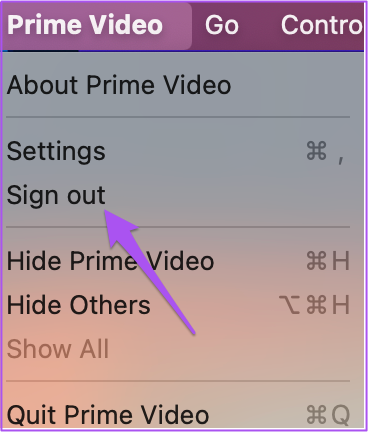
Aplicația Prime Video pentru Android
Pasul 1: Deschideți aplicația Prime Video pe Android.

Pasul 2: Atingeți pictograma profilului din colțul din dreapta sus.

Pasul 3: Atingeți pictograma Setări din colțul din dreapta sus.

Pasul 4: Derulați în jos și selectați Deconectați-vă de la toate aplicațiile Amazon.

Pasul 5: Atingeți Deconectați-vă pentru a vă confirma alegerea.

Bucurați-vă de Prime Time!
Amazon Prime Video lansează o mulțime de titluri noi de filme și emisiuni în fiecare săptămână cu subtitrări în diferite limbi. Aveți câteva opțiuni pentru a personaliza aspectul subtitrarilor, conform alegerii dvs. Consultați ghidul nostru pentru schimbați culoarea subtitrarilor în Amazon Prime Video pe desktop și mobil.
Ultima actualizare pe 19 august 2022
Articolul de mai sus poate conține link-uri afiliate care ajută la sprijinirea Guiding Tech. Cu toate acestea, nu afectează integritatea noastră editorială. Conținutul rămâne imparțial și autentic.



